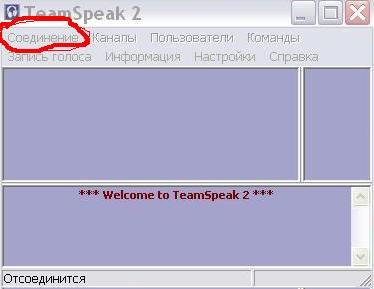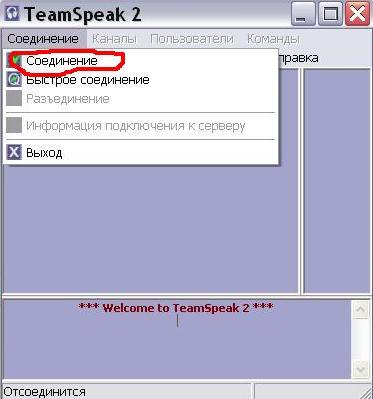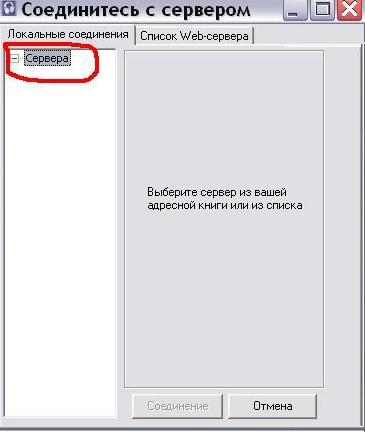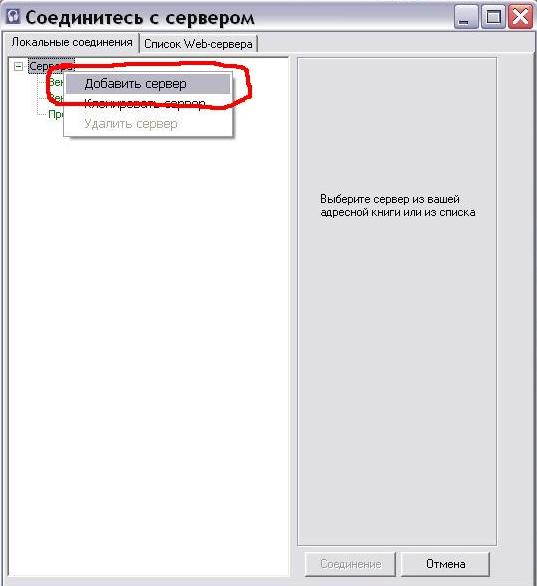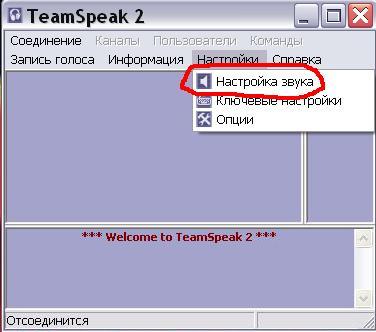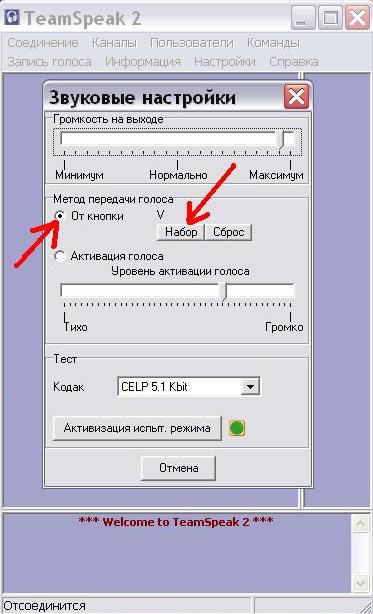TeamSpeak v_2.xТо что вы так давно ждали инфа: Дистрибутив программы При вступлении в клан вы
имеете возможность получить регистрацию в ТимСпике. Потому, что обычно все
нормальные кланы общаються в ТС, летая на войну, убивая мобов или просто так. Итак, вы вступили в клан, и ваше командование сделало вам регистрацию. А что дальше? Давайте я вам немного помогу. В дальнейшем в скобках будут приводиться номера рисунков к конкретному действию. А через дробь будет приводиться название действия на английском(в том случаи, если вы не смогли русифицировать ТС). Два важных правила при настройке
1.ТС не любит, когда вставляют копированные данные.Чем больше вы напишете от
руки, тем легче пройдет настройка. 2.ТС не любит пробелов, скобок, кружочков и всяких других значков. Пишите обычные буквы, без всяких премудростей. И тогда ТС будет дружить с вами. И ТАК! Вы открываете ТС и видите начало программы. Нажимаем на верхней панели на соединение/connection (рис.1). У вас появляется окно, в
котором вы снова видите такую функцию, как соединение. Жмем снова (2).И у вас откроется окно, где слева, на белом фоне зелёными буквами будет написано: сервера/servers (3). Нажав на сервера/servers , левой мыши мы получим окно, где левой кнопкой выберем: добавить сервер/add server (4).
И у вас
там, где до этого все было серым, как небо перед дождём, откроются много разных
колонок (5). Пока не впадаем в панику. Это и есть основное меню, где настраивается
ТС. Начнем с самого начала ( колонки сверху).
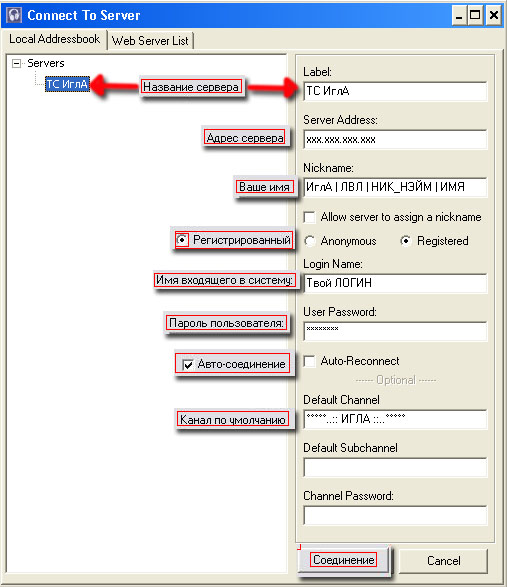 Название сервера Название сервера/Labet -в этой колонке вы пишите, как ваш сервер будет называться(называйте, как хотите. Это не важно).
/Server Address -здесь мы пишем те циферки, которые нам дал глава или зам клана (к примеру 156.56.56.56). Ваше имя /Nickname -тег
клана, ЛВЛ, Ник в игре и имя в жизни.
/Login Name -пишем те слова, которые нам дали с адресом сервера. Пароль пользователя/User Password -это
нам тоже дали с адресом и именем. Канал по умолчанию/Default Channel -мы
вставляем название комнаты нашего клана, для того, что бы при входе в ТС, сразу
попадать к себе домой, не метаясь по всей ТС в поисках комнаты.
Важное примечание!!!
Колонки
Адрес сервера, Имя входящего в систему и Пароль писать строго от руки. Копируя
ваши данные и вставляя туда, вы можете не попасть в ТС. Вам выдаст ошибку.
Зайти-то мы
зашли. А как общаться! Приступаем к настройке микрофона.
Супер! Теперь мы можем
говорить со всеми спокойно, не делая фон.
Опции|Options (8).Потом выбираем кнопку Звуковые уведомления /Sound Notificacions (9). Видим большое окно
с кучей плюсиков. А внизу маленький квадратик с надписью Отключить все звуки|Disable all sounds (10)
ставим птичку. Потом внизу ОК и Применить|Apply.
Ну вот в принципе и все. Все основные параметры вашей ТС настроены.Остались
маленькие нюансики (которые совсем не будут влиять на работу тээски, если вы о
них незнаете).
Итак. Как отключить микрофон, наушники, зажечь красную кнопку? Сново
возвращаемся к верхней панели, где ищем
функцию Команды|Self.
Окно, которое откроется поможет нам сделать желанное действие(11).Ниже
приведены команды в окне, для английской версии: 
Ну вот в принципе и все. Наше обучение закончено.Как написать сообщение в ТС
всем каналам, отдельно игрокам я думаю вы узнаете сами. Либо вам помогут
соклановцы.
Удачи в настройке и до встречи в ТС! |
ОБНОВЛЕНИЕ САЙТА
УРА Сайт обновлен (18.2.11)v.2.0.2
Время обновления 18:30 Что обнавленно: NPC НОВЫЙ ГОД - НОВЫЕ АКЦИИ Навигация
Календарь
Player
|